
Harry James
0
1302
179
Har du hørt om HoverCards? Ingen? Det havde jeg heller ikke. Nogle udvidelser er sådan. Du ved ikke, at du har brug for dem, før du snubler over dem, eller nogen anbefaler dem til dig. Og så spekulerer du på, hvordan du slap af uden disse udvidelser og spørger, hvorfor nogen ikke kom med dem før.
Lad os tage et kig på otte sådanne nyttige, men mindre kendte Chrome-udvidelser. De 13 bedste Chrome-udvidelser fra Google. Du bruger sandsynligvis ikke de 13 bedste Chrome-udvidelser fra Google. Du bruger sandsynligvis ikke. Personaliser din browsing med disse must-have-udvidelser fra Google. Blandt de tusinder af Chrome-udvidelser i Google Web Store er nogle udviklet af Google. Dette er de bedste valg fra Google selv. som du sandsynligvis ikke har tænkt at kigge efter.
Kontekstmenu-søgning
Når du vil slå et ord eller en sætning op, som du er stødt på på en webside, er det her, du normalt gør: du vælger den relevante tekst, åbner Bing, DuckDuckGo, Wikipedia osv. I en ny fane, kopier-indsæt den valgte tekst der, og tryk på søgeknappen.
Det er en rundkørsel måde at gøre ting på. Nå, i det mindste efter at du har opdaget Context Menu Search. Denne udvidelse gør det muligt for dig søg efter den valgte tekst ved hjælp af genvejsmenuen (højreklik på menuen), dvs.. uden forlader den side, du er på.
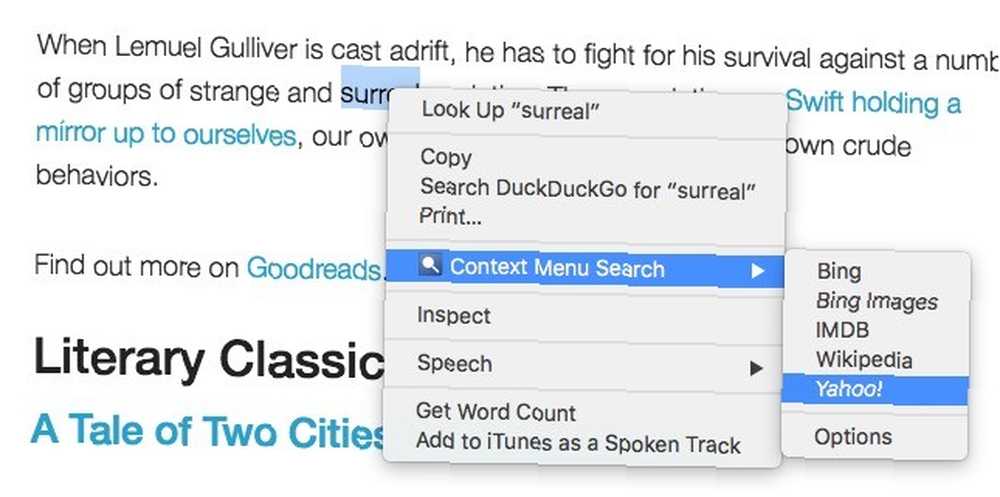
Hvilke søgemaskinemuligheder, du gerne vil se i genvejsmenuen, og om du vil have, at søgeresultaterne skal åbnes i en fokuseret fane eller en baggrundsfane, er op til dig. Klik på Muligheder linket, der er anført under søgemaskinerne i genvejsmenuen for at opsætte tilpassede søgemaskiner og specificere præferencer for fanebevægelser. Du kan også åbne udvidelsens præferencer ved at gå til chrome: // udvidelser og klikke på Muligheder link under Context Menu Search.
Twinword Finder
Hvis du vil fremhæve alle forekomster af et specifikt ord på en webside, skal du trykke på Ctrl + F fungerer, men vi giver dig noget bedre: Twinword Finder. Med denne udvidelse kan du fremhæv forekomster af flere ord i et skud; hvert ord fremhæves i en anden farve. Klik på udvidelsens værktøjslinjeikon for at få vist søgefeltet.
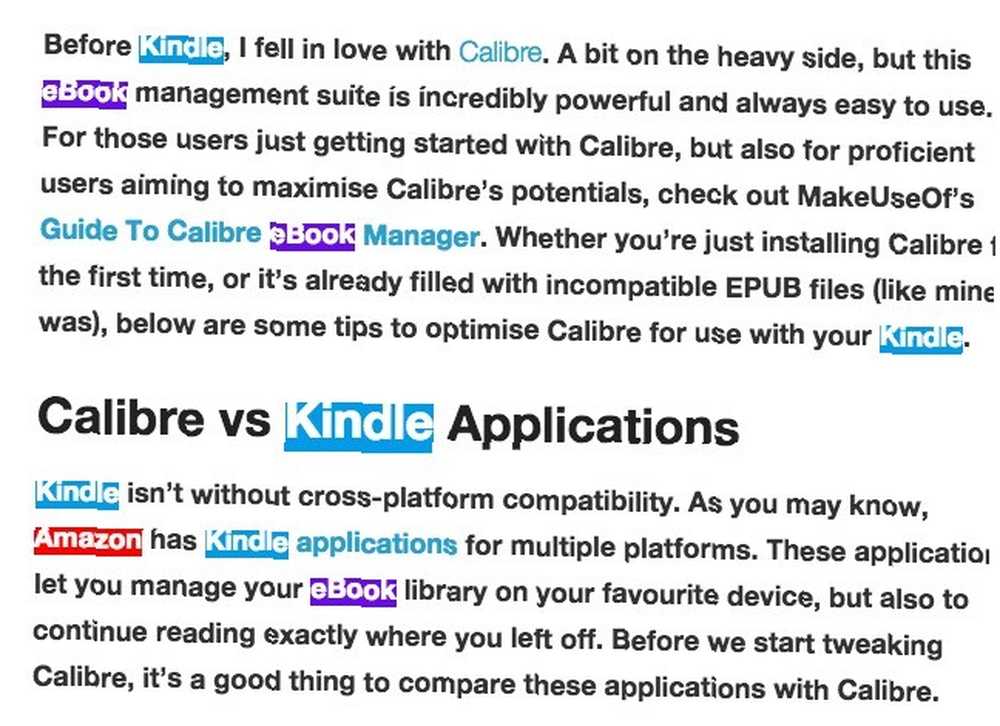
Twinword Finder kan også fremhæve synonymer og andre nøgleord relateret til dit søgeord. Alt hvad du skal gøre er at ramme Gå ind i udvidelsens søgefelt. Dette fremhæver relaterede afsnit i gult og giver dig en liste over relaterede nøgleord til højre. Klik på et af de nævnte nøgleord for at zoome ind på alle forekomster af det på siden.
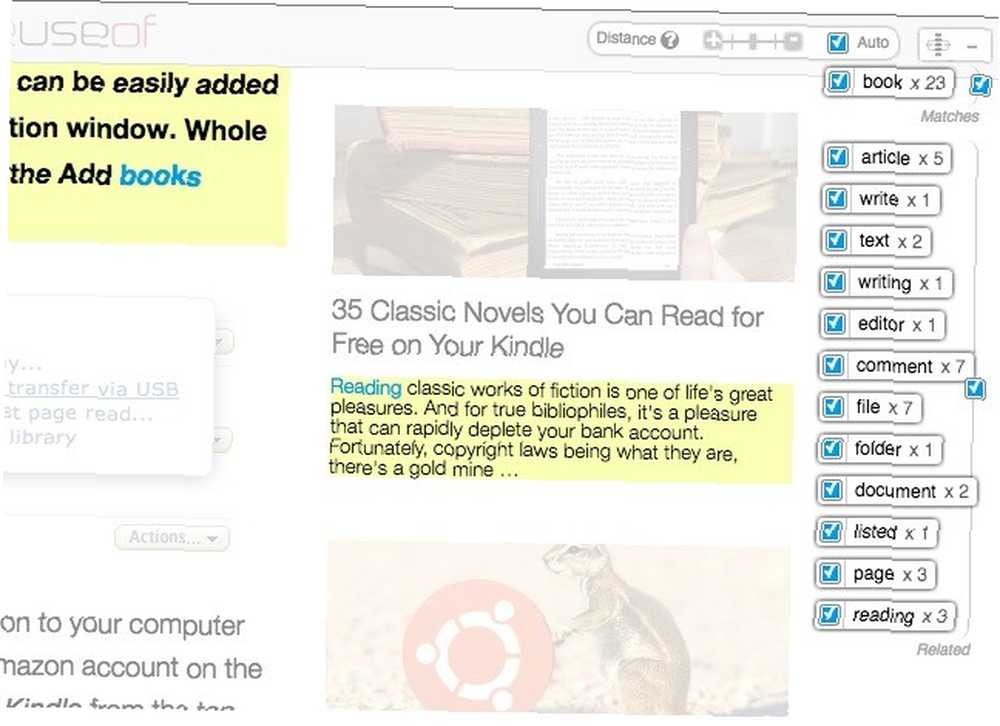
Tastaturgenvejen til Twinword Finder - Skift + Ctrl + F - er ikke for svært at huske. Bare tilføj Flytte nøgle til den sædvanlige søgegenvej (Ctrl + F).
Oplysningsfelter
HoverCards kan hjælpe dig med at reducere fanetrafik i Chrome. Det giver dig mulighed for at se, hvad der er bag links fra YouTube, Reddit, Instagram, Twitter, SoundCloud og Imgur i popup-kort. Ingen grund til at åbne nye faner for at tjekke disse links, hvilket betyder mindre fanebladstyring Master Tab Management i Chrome med disse indbyggede funktioner Master Tab Management i Chrome med disse indbyggede funktioner Det er tid til at mestre fanehåndtering i Chrome. Lad os se, hvad der er muligt uden at installere en enkelt udvidelse. . Du kan endda afspille YouTube-videoer på musekortet.
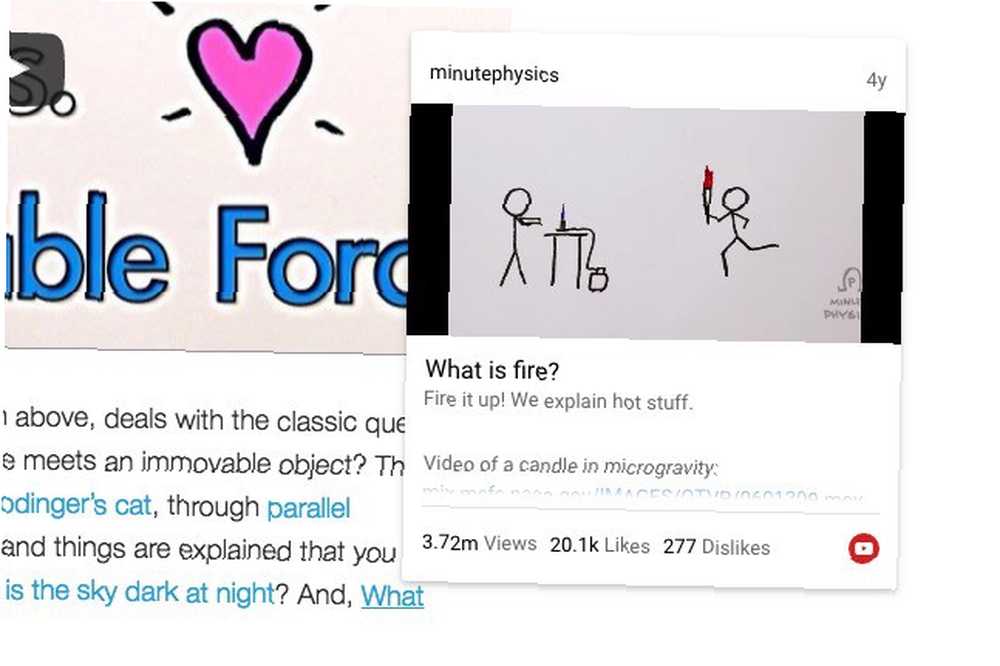
Hvert links hoverkort leveres med en Klik for mere knap, der viser mere relevante oplysninger om dette link i en ny popup. Hvis du f.eks. Klikker på den knap, når du ser hoverkortet for et Instagram-billede, kan du se Instagram-kommentarer til det foto såvel som enhver omtale af det på Reddit og Twitter.
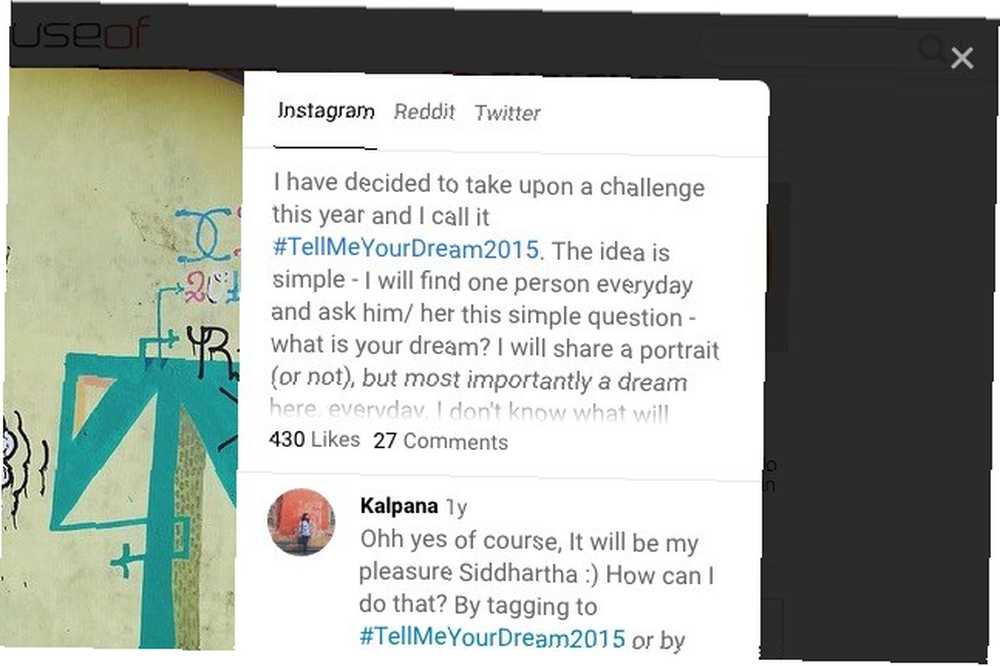
Hoverkortene fungerer også til brugerprofiler. I dette tilfælde Klik for mere -knappen afslører det nyeste feed til denne profil i en popup.
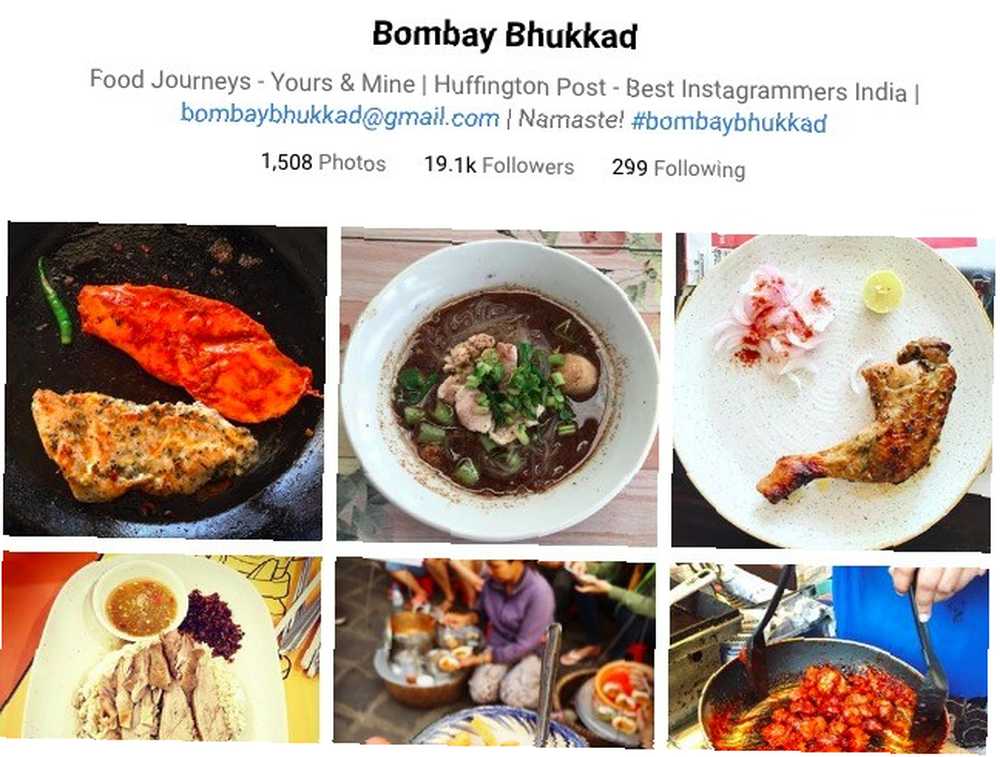
Synergyse-uddannelse til Google Apps
Hundredvis af betalte Google Apps-tutorials er nu lige ved hånden via Synergyse Chrome-udvidelsen, alt takket være Googles overtagelse af Synergyse.
Hvordan kan min @GoogleforEdu-kærlighed vokse? Google erhverver @synergyse og interaktiv træning integreret i Chrome GRATIS! @ ESCRegion20 #txeduchat
- Susan F. Reeves (@susanfreeves) 2. maj 2016
Når du installerer Chrome-udvidelsen og logger ind på din Google-konto, vil du kunne få adgang til appspecifikke træningsmoduler gennem Synergyse-ikonet øverst til højre i enhver Google-app. Klik på ikonet, så får du vist en udflyvningssiden med en sammenklappelig liste over tilgængelige træningsmoduler til den app. Hvert kede link åbner en how-to-session, der leder dig gennem appens funktioner og funktioner.
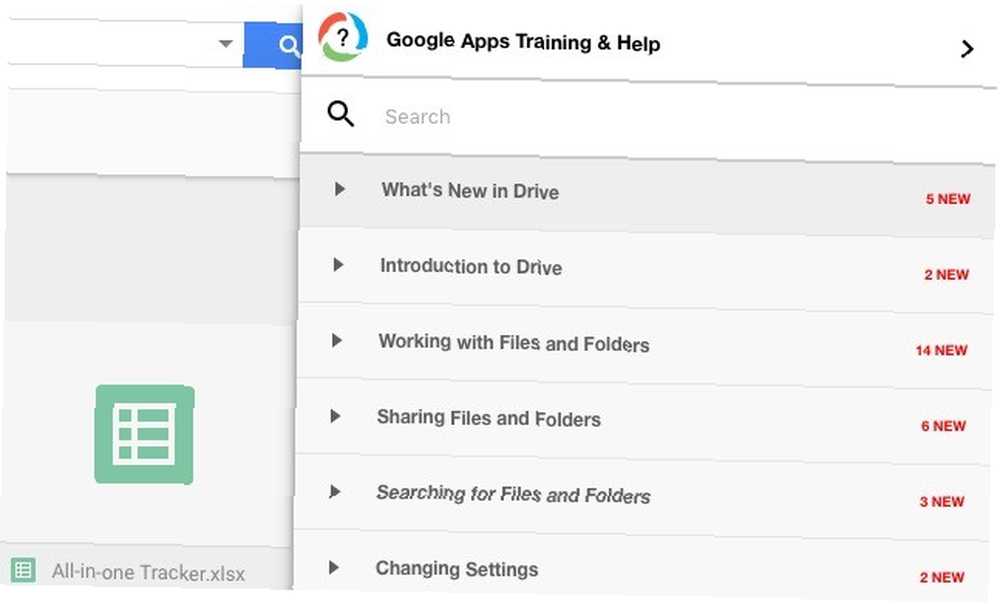
Hvad der især er nyttigt ved Synergyse-træning, er, at den finder sted inde i selve appen og er interaktiv. Så hvis for eksempel lektionen taler om en bestemt værktøjslinjeknap, fremhæver den knappen i appen, fortæller dig, hvad knappen gør, og inviterer dig til at klikke på den.
Tabtics
Chrome Web Store er overfyldt med nye faneudvidelser 10 Mest produktive nye faneudvidelser til Google Chrome 10 Mest produktive nye faneudvidelser til Google Chrome Når du starter en ny fane i en browser, er du på udkig efter et sted eller leder du efter information til kommer til dig? Google Chrome har mange udvidelser for at gøre det produktivt. . Tabtics er en af dem, men det går ud over at sprede nye faner op. Det trækker dig mod en sundere, mere produktiv dag. Hack dine daglige vaner med disse fremragende Chrome-udvidelser. Hack dine daglige vaner med disse fremragende Chrome-udvidelser. Kan du bruge Chrome-udvidelser til at holde sig til en rutine og opbygge vaner? Konfigurer din Chrome-browser med disse valgte udvidelser og gå ind i en vaneslynge. igennem blide påmindelser med hver nye fane. Du kan også integrere Tabtics med Fitbit, hvis du vil.
Ja, Tabtics er lidt som Momentum, men mens Momentum fokuserer på to-dos og inspiration, fokuserer Tabtics på små ændringer, som du kan foretage af hensyn til dit helbred og produktivitet. Det minder dig om ting som at slukke for meddelelser. Hvordan man effektivt administrerer din Chromebooks meddelelser Hvordan man effektivt styrer din Chromebooks underretninger kan være ekstremt nyttig - så du sørger for, at du aldrig går glip af en e-mail, en meddelelse eller en påmindelse. Imidlertid drukner de vigtige ting ofte i havet af reklame og uvæsentlige Pinterest-opdateringer. , ved hjælp af F.lux for at reducere belastningen af øjnene og gå ture. Tjek dette tip, det havde for mig:
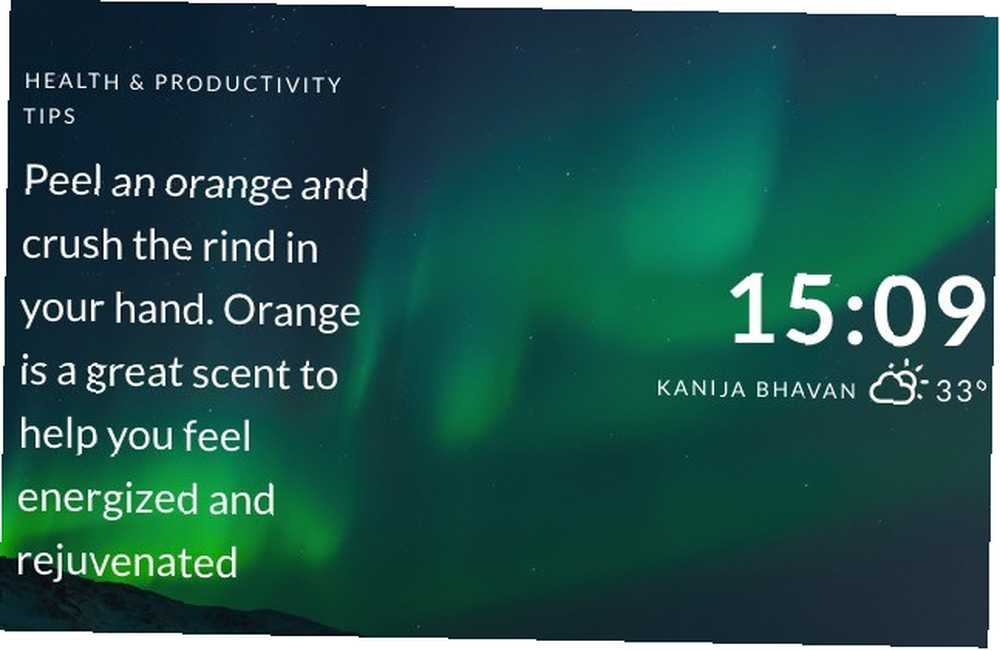
Det eneste greb, jeg har med Tabtics, er, at det ikke viser min placering nøjagtigt.
Vis adgangskode
Hvor mange gange har du været nødt til at slette og indtaste adgangskoder igen, fordi du muligvis har skrevet en karakter eller to forkert? Masser, ikke? Du behøver ikke gøre det mere. Installer ShowPassword, og det kan du gøre se det adgangskode, du har skrevet ved at holde musen hen over adgangskodefeltet. Fremragende til at fikse skrivefejl i adgangskoder uden at starte fra bunden!
Gå til for at tilpasse udløseren til adgangskodedisplayet Muligheder fra rullemenuen i ShowPassword's værktøjslinjeikon. Der kan du vælge mellem en af fire indstillinger: Mus over, dobbeltklik, On Focus og slå Ctrl-tast. Du kan også finjustere den varighed, som adgangskoden forbliver synlig for.
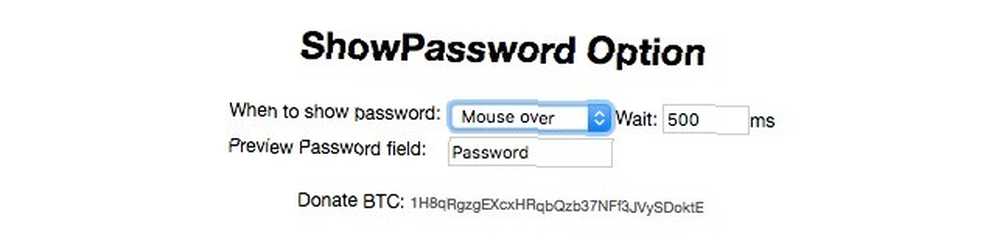
Tid er penge
Hvor meget koster den nye iPhone, du planlægger at købe, dig? Ikke i dollars eller anden valuta, men i (wo) arbejdstimer. Vi spørger, hvor meget tid du skal bruge til at arbejde 5 tegn på, at du arbejder for hårdt (og hvordan fikser man dem) 5 tegn, som du arbejder for hårdt (og hvordan fikser du dem) Lider du af et umætteligt ønske om at arbejde? Her er nogle af tegnene til at genkende denne lidelse, og hvordan du kan overvinde den. at tjene svarende til iPhone's omkostninger.
Time Is Money er her for at fortælle dig det. Det konverterer priser online til arbejdstid baseret på din timeløn eller årlige indkomst. Der er ikke meget at finde ud af, når du installerer udvidelsen. Du får en anmodning om at indtaste din timeløn og gemme den. Du kan tilføje tilbagevendende udgifter til blandingen, hvis du vil.

Næste gang du ser et prismærke online, lige ved siden af ser du også, hvor mange arbejdstimer det er værd for dig. Giver et helt nyt perspektiv på både din tid og dine penge, rigtigt?
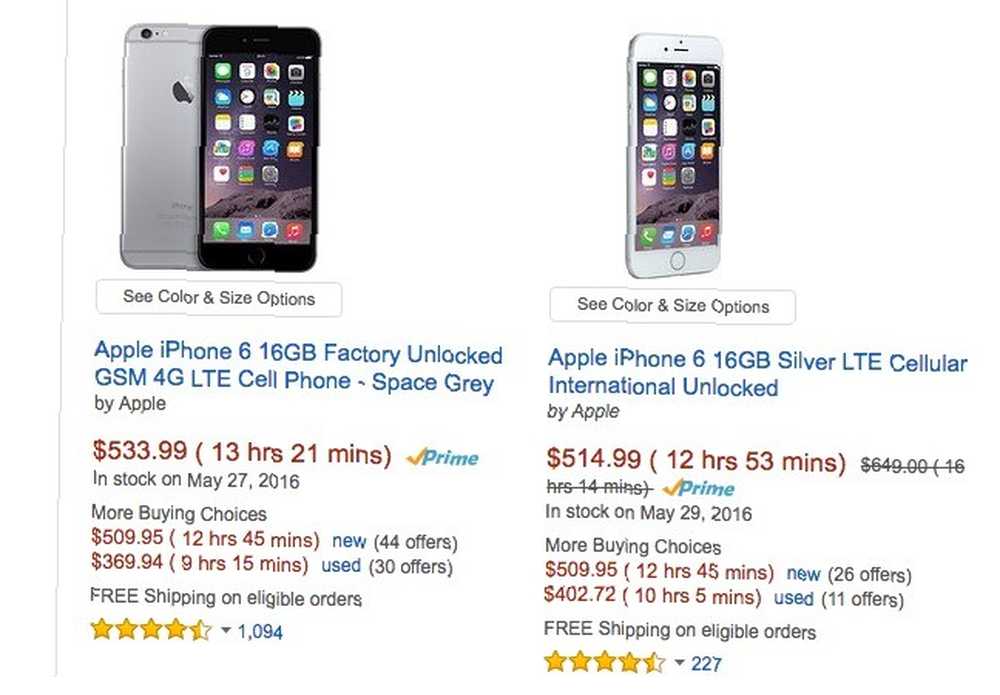
Time Is Money foretager konvertering mellem timer og timer automatisk. Det er, hvis du ikke har fjernet afkrydsningsfeltet ved siden af Auto-konvertere på sin Muligheder side. Hvis du har det, skal du klikke på udvidelsens værktøjslinjeikon for at udløse konverteringen på hver side.
Sideplayer [Ikke længere tilgængelig]
Sideplayer er en flydende afspiller til YouTube-videoer. Oversættelse: du kan se en YouTube-video i et lille vindue, altid på toppen fra enhver webside, du er på. Dette er ganske praktisk, når du siger at lære HTML Lær HTML og CSS med disse trinvise tutorials Lær HTML og CSS med disse trinvise tutorials. Er du nysgerrig efter HTML, CSS og JavaScript? Hvis du tror, at du har en evne til at lære at oprette websteder fra bunden - her er et par gode trin-for-trin-tutorials værd at prøve. fra en YouTube-tutorial og ønsker ikke at skifte frem og tilbage mellem din online kodeditor og YouTube, mens du træner.
Youtube's "Play in Sideplayer" er en spil-skifter til min arbejdsdag. Nå… de arbejdsdage, når jeg ikke er i møder.
- Derek Brown (@derekbrown) 25. januar 2016
Installation af sideplayer tilføjer en Spil i Sideplayer knappen under hver video på YouTube. Klik på denne knap, når du spiller en video for at få den til at spille i et popup-vindue øverst til højre. Skift gerne skift mellem faner. Den afspilende video følger dig på tværs af dem.
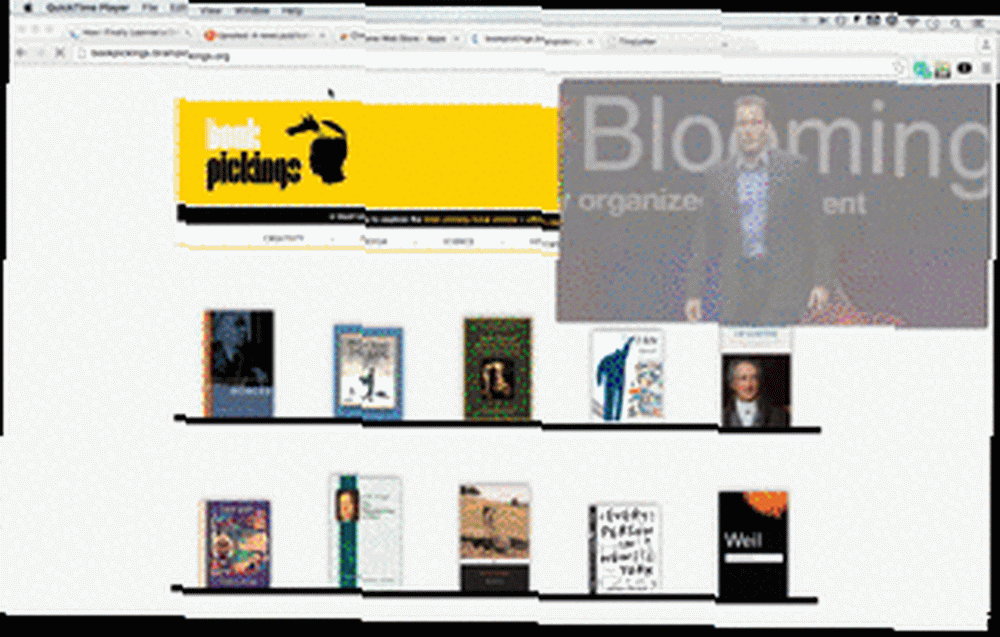
Bemærk: Genstart Chrome efter installation af Sideplayer. Vent også til YouTube-siden indlæses fuldstændigt, før du får vist Sideplayer. Der vises muligvis en fejlmeddelelse ellers.
Chrome-udvidelser vind igen!
Chrome Web Store er et bundløst hul af apps, udvidelser og temaer. Vi vil opfordre dig til at fortsætte med at udforske det. Du ved aldrig, hvilken perle du vil gå væk med på en given dag.
Kan du overraske os med en nyttig udvidelse eller to, som vi ikke havde forestillet os, at ville eksistere? Vi vil meget gerne blive overrasket.
Billedkredit: overrasket ung kvinde af avemario via Shutterstock











